Come importare un file PKT di componenti sezione tipo in una Carta dalla struttura Prospetto
È possibile creare un oggetto componente sezione tipo aggiungendolo alla Carta dalla struttura Prospetto senza importarlo prima in una tavolozza degli strumenti.
Nota: Questo comando supporta solo i file PKT creati con Subassembly Composer. Altri tipi di componenti sezione tipo devono essere inseriti in una Carta da una tavolozza degli strumenti.
- Fare clic con il pulsante destro del mouse sulla raccolta Componenti sezione tipo nella struttura Prospetto.
- Fare clic su Importa nella Carta.
- Nella finestra di dialogo Apri, individuare la posizione del file PKT di componenti sezione tipo da inserire.
- Selezionare uno o più componenti sezione tipo. È possibile utilizzare CTRL o MAIUSC per selezionare più componenti sezione tipo.
- Fare clic su Apri.
- Effettuare una delle seguenti operazioni:
- Se è stato selezionato un singolo componente sezione tipo, è possibile selezionare un punto di inserimento su una sezione tipo esistente nella Carta o immettere Dissocia nella riga di comando per inserirlo senza associarlo ad una sezione tipo. È inoltre possibile utilizzare le opzioni Insert e Replace descritte di seguito.
- Se sono stati selezionati più componenti sezione tipo, selezionare un punto di inserimento nella Carta. Tutti i componenti sezione tipo vengono inseriti come componenti sezione tipo dissociati (non associati ad una sezione tipo).
Come inserire un componente sezione tipo tra due componenti sezione tipo esistenti
- Quando viene richiesto di selezionare un punto contrassegno all'interno della sezione tipo, digitare I.
- Fare clic sul componente sezione tipo dopo il quale si desidera inserire il nuovo componente sezione tipo.
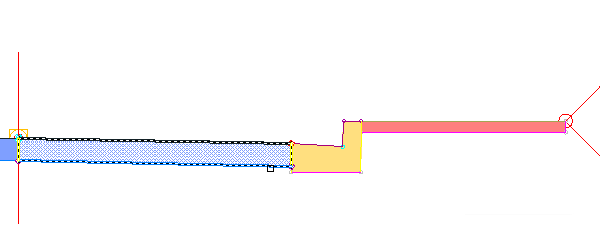 Nota: In alternativa, digitare B per selezionare il componente sezione tipo prima del quale inserire il nuovo componente sezione tipo.
Nota: In alternativa, digitare B per selezionare il componente sezione tipo prima del quale inserire il nuovo componente sezione tipo.Il nuovo componente sezione tipo viene inserito e il componente sezione tipo immediatamente successivo viene evidenziato e associato al punto di associazione più esterno del nuovo componente sezione tipo.
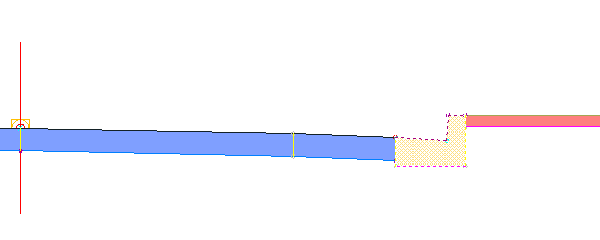
- Fare clic su un nuovo punto di associazione per il componente sezione tipo evidenziato o premere INVIO per accettare la posizione corrente.
- Premere Esc per terminare il comando.
Come sostituire un componente sezione tipo esistente con uno nuovo
- Quando viene richiesto di selezionare un punto contrassegno nell'assieme, immettere R.
- Fare clic sul componente sezione tipo da sostituire.
- Se il componente sezione tipo esistente dispone di obiettivi mappati, viene visualizzata una finestra di dialogo. Selezionare una delle seguenti opzioni:
- Mantieni obiettivi simili: in tutti i modellatori che utilizzano la sezione tipo vengono mantenuti gli obiettivi applicabili. Il mantenimento di obiettivi simili è supportato per tutti i tipi di obiettivi.
Nota: Gli obiettivi simili sono determinati dal nome dell'obiettivo. Ad esempio, se sia il componente sezione tipo esistente, sia il componente sezione tipo sostitutivo presentano un obiettivo di tipo larghezza o scostamento denominato "Larghezza", l'obiettivo viene mantenuto.
- Cancella obiettivi simili: in tutti i modellatori che utilizzano la sezione tipo, gli obiettivi simili nel nuovo componente sezione tipo vengono impostati su <nessuno>.
Il nuovo componente sezione tipo viene inserito.
- Mantieni obiettivi simili: in tutti i modellatori che utilizzano la sezione tipo vengono mantenuti gli obiettivi applicabili. Il mantenimento di obiettivi simili è supportato per tutti i tipi di obiettivi.
- Premere Esc per terminare il comando.